起点读书怎么添加书签?起点读书添加书签方法
来源:果果软件站 | 更新时间:2024-01-27 00:20
今天小编为大家带来了起点读书添加书签的方法,想知道怎么做的小伙伴来看看接下来的这篇文章吧,相信一定会帮到你们的。
起点读书怎么添加书签?起点读书添加书签方法
1、首先我们打开进入起点读书的界面,点击打开一本小说;
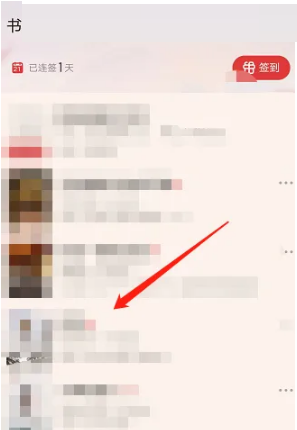
2、然后进入小说界面后,点击添加书签按钮;
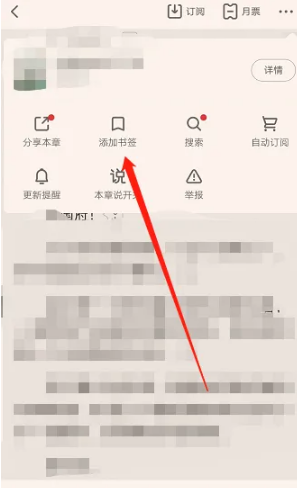
3、最后如图所示,最后成功添加书签了。
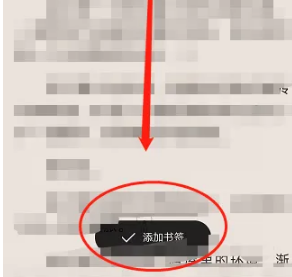
谢谢大家阅读这篇起点读书添加书签方法,更多精彩教程请关注果果软件站!



























